

By ネイサンE.マルパス, Last updated: August 31, 2022
携帯電話を紛失することは、おそらく起こりうる最も壊滅的な出来事の XNUMX つです。 さらに悪いのは、あなたが自分自身をロックアウトしたときです! のいくつかの試み Android スマートフォンのロックを解除する コードのセットが間違っていると、永久にブロックされます。 これらは、Android ユーザーの一般的な窮状の XNUMX つにすぎません。
こうした事故を避けるために、 Google.com あなたを助けることができる機能を含めることを便利にしました アンロック 携帯電話をリセットして、紛失や盗難の際に追跡することもできます。
この機能は Androidデバイスマネージャー. この機能の詳細については、以下の次の部分で説明します。
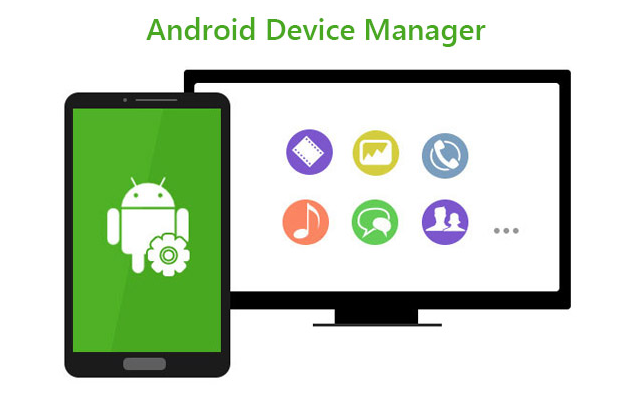
パート 1: Android デバイス マネージャーとはパート #2: Google.com の Android デバイス マネージャーを使用して携帯電話のロックを解除する方法パート #3: Android デバイス マネージャーの最良の代替手段 - 強くお勧めしますパート4:まとめ
技術的には、Android デバイス マネージャーは、デバイスの紛失や盗難、およびロックアウトされた場合に、デバイス上のデータを簡単に検索、ロック、および消去できるようにするセキュリティ機能です。
このサービスは Googleポリシー . この機能と 4.4 以降で実行されている Android バージョンを使用するには、Google アカウントに登録またはログインするだけで済みます。
Android デバイス マネージャーには、任意のブラウザーから google.com/android/device manager にアクセスしてアクセスできます。 このサービスを使用すると、携帯電話のロックを簡単に解除できます。
ただし、Android デバイス マネージャーを使用するには、次のような特定の設定を有効にする必要があります。
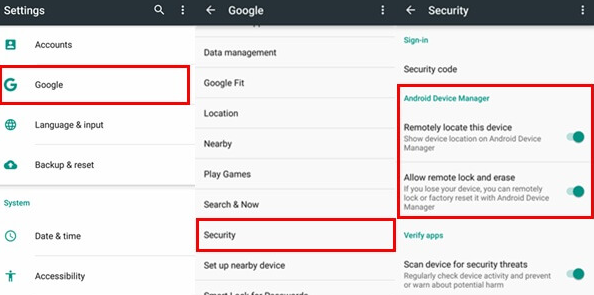
電話で ADM をオンにするだけでなく、位置情報と GPS もオンにする必要があります。 方法は次のとおりです。
残りの前提条件は、同じデバイスに Wi-Fi またはモバイル データがあり、同じ Google アカウントが登録されている必要があります。 これですべての設定が完了しました。
Android デバイス マネージャーが携帯電話のロックを解除するのにどのように役立つのか知りたい場合は、以下の簡単で事前のガイドをご覧ください。
一方、携帯電話を紛失したり盗まれたりした場合は、Google.com から Android デバイス マネージャーを使用して、デバイスのロックを解除またはリセットすることもできます。 デバイスをリモートでリセットする方法については、次の手順に従ってください。
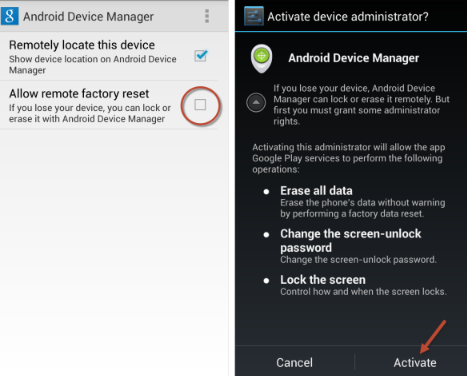
データの消去を選択すると、携帯電話のすべてのコンテンツがデバイス上で削除され、盗難や詐欺行為から詳細を保護します。 したがって、データ損失の不都合を回避するには、バックアップを作成することが不可欠です。
重要な注意事項: 一部のユーザーから、Android デバイス マネージャーを使用してデバイスのロックを解除できず、スマートフォンに画面ロックが設定されていることを Google が確認したという通知が表示されるという報告がありました。
から Androidデバイスマネージャー on Google.com 絶対にできない アンロック パスワードを忘れた場合は、より良い代替手段を探すことができます。 私たちが見つけた最良の選択肢のXNUMXつは FoneDog壊れたAndroidデータの抽出.
FoneDog Broken Android Data Extractionを使用すると、次のようなさまざまな状況からデータとファイルを回復する権限が与えられます。
壊れたAndroidデータの抽出
壊れたSamsungPhoneから写真、メッセージ、WhatsApp、ビデオ、連絡先、通話履歴を復元します。
Androidでパスワードを入力できない場合にデータを回復します。
サムスンギャラクシーデバイスと完全に互換性があります。
無料ダウンロード
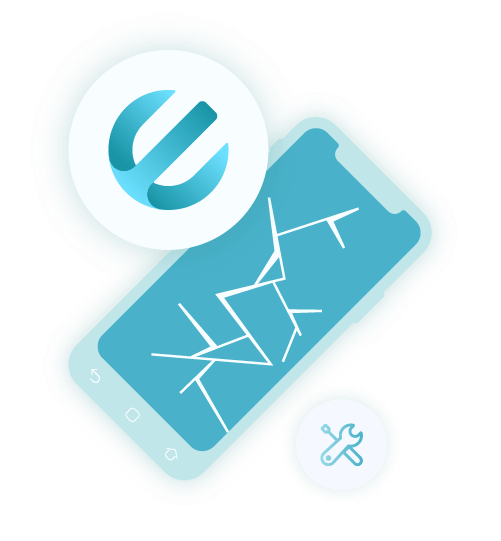
FoneDog Broken Android Data Extractionは Android デバイスからすべての重要なデータを回復できるツール 数回クリックするだけです。 削除したファイルもすぐに復元できます。 必要なのは、これをコンピューターにインストールして、次の手順に従うことだけです。
FoneDog Broken Android Data Extractionを正常にインストールしたら、プログラムを起動し、USBケーブルを使用してAndroid携帯を接続します.
をクリックしてください 壊れたAndroidデータの抽出 メインプログラムメニューから
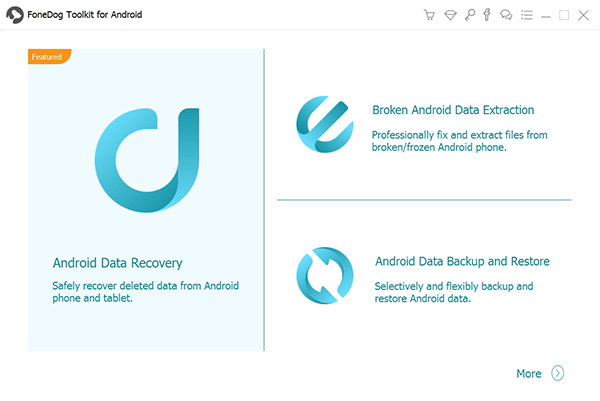
次の画面で、電話で扱っている正確な、または最も近いシナリオを提供するよう求められます。 万が一パスワードを入力できない場合や、端末がフリーズした場合は、 開始 ボタンをクリックしてリカバリを開始します。
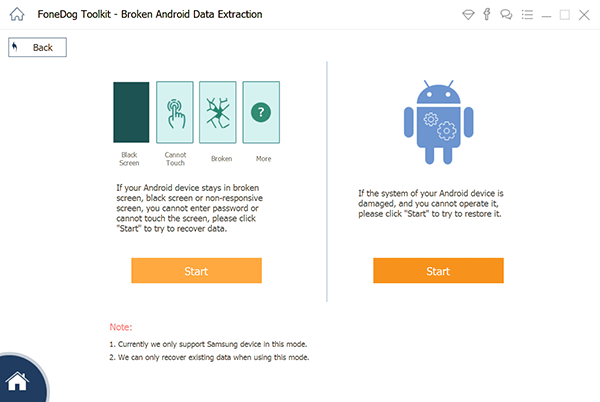
提供する Android 次の部分で電話の正しいメーカーとモデル。 デバイスのリストのドロップダウン メニューから選択できます。
条件と免責事項のボックスにチェックを入れ、クリックします 確認します.
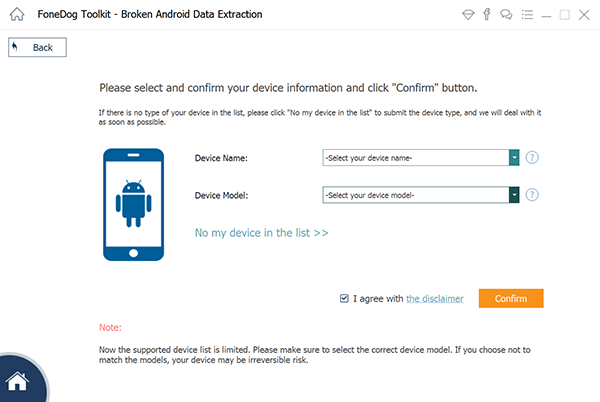
次に、入力する必要があります ダウンロードモード デバイスでトラブルシューティングの状態を経て、回復パッケージをダウンロードできるようにします。 これをする、
ストリーミングを停止する場合は上部の 開始 続行するにはボタンを押します。

FoneDog Broken Android Data Extractionは、デバイスをダウンロードモードにすると、リカバリパッケージを自動的にダウンロードします.
その進行状況を画面で確認できます。 ソフトウェアは、回復パッケージをダウンロードする前にデバイスも分析します。
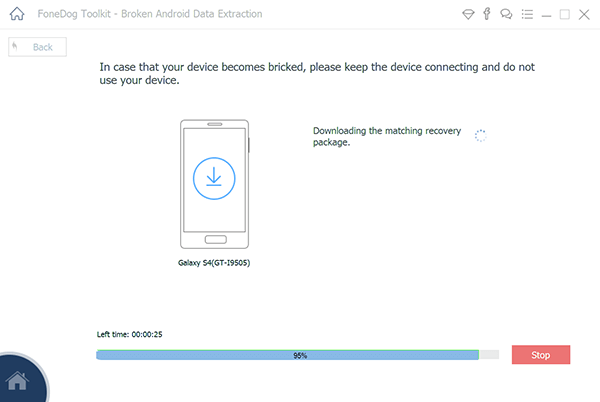
回復パッケージがデバイスにインストールされると、削除されたファイルを含め、そこに保存されていたすべてのデータを表示できるようになります。
すべてのファイルはカテゴリに分類され、そのカテゴリでファイルの種類を選択できます。 プレビュー. ここから、選択的なリカバリを実行するか、すべてをリカバリするかを選択できます。
ストリーミングを停止する場合は上部の 回復する ボタンをクリックして、そのファイルの場所を決定します。
FoneDog Broken Android Data Extractionは効果的で100%安全に使用できることが保証されています
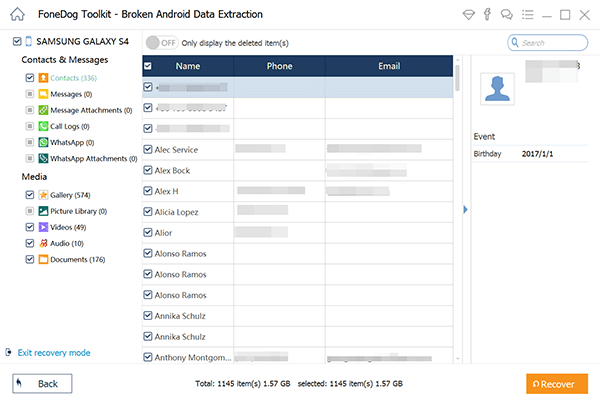
人々はまた読む壊れたAndroidデータの抽出:壊れたAndroid携帯を修正壊れた画面でロックされたAndroid携帯からデータを回復する方法は?
Google.com の Android デバイス マネージャーを使用して携帯電話のロックを解除する方法を学習しました。 このサービスは、バージョン 4.4 以降で実行されているすべての Android デバイスで無料で使用できます。
Android デバイス マネージャーを使用すると、デバイスのロック解除、パスワードによるロック、ホーム画面へのメッセージの配置、消去、追跡、およびアラームの呼び出しを行うことができます。 インシデントが発生する前に携帯電話で機能を有効にしている限り、これらすべてにアクセスできます.
ただし、Android デバイス マネージャーで常に携帯電話のロックを解除できるわけではありません。 ロック解除に失敗するケースがありました。
この手間を避けるには、FoneDog Broken Android Data Extractionを使用してください。 それはあなたが利用できるより多くの機能を持っています.
コメント
コメント
人気記事
/
面白いDULL
/
SIMPLE難しい
ありがとうございました! ここにあなたの選択があります:
Excellent
評価: 4.7 / 5 (に基づく 57 評価数)